|
Пример настроенной опции
|
|---|

|
Контент-менеджер
Информационные блоки
Полезные инструменты
Элементы инфоблока: как настроить голосование, материалы по теме и отзывы
Отзывы (комментарии) к элементу инфоблока
Отзывы (комментарии) к элементу инфоблока
Урок
207
из
380
Сложность урока:
2 из 5
2 уровень - несложные понятия и действия, но не расслабляйтесь.
Просмотров:
41588
Дата изменения:
07.12.2025
Недоступно в лицензиях:
Ограничений нет
Текущую редакцию Вашего 1С-Битрикс можно просмотреть на странице Обновление платформы (Marketplace > Обновление платформы).
Разрешаем оставлять комментарии и отзывы.
Видеоурок
Как подключить комментарии и отзывы
Комментарии (отзывы) к элементам инфоблока подключаются за два шага:
- Сначала
создается форум
Для создания нового форума используется кнопка Новый форум, расположенная на контекстной панели. Откроется форма создания форума. Поясним поля формы, значение которых может не совсем понятно из названия или имеет особенности.
Подробнее... для отзывов:
* Не забудьте настроить права доступа
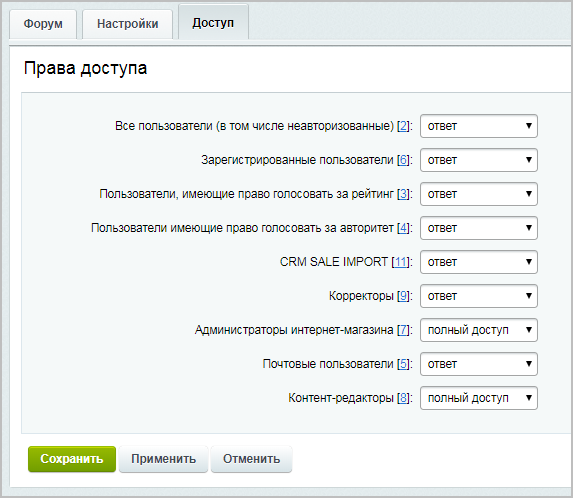 у созданного форума. А если хотите, чтобы отзывы не публиковались сразу, а проходили премодерацию, отметьте в настройках форума соответствующую
опцию
у созданного форума. А если хотите, чтобы отзывы не публиковались сразу, а проходили премодерацию, отметьте в настройках форума соответствующую
опцию
 .Примечание: Для Фотогалереи можно добавлять отзывы и через форум, и через блог (соответственно, нужно будет создать блог Создание и редактирование блогов осуществляется на странице Блоги(Сервисы > Блоги > Блоги).
.Примечание: Для Фотогалереи можно добавлять отзывы и через форум, и через блог (соответственно, нужно будет создать блог Создание и редактирование блогов осуществляется на странице Блоги(Сервисы > Блоги > Блоги).
Для создания нового блога служит кнопка Новый блог, расположенная на контекстной панели.
Подробнее... ). - А потом отмечается опция Разрешить отзывы в настройках комплексного компонента, выбирается нужный форум в поле ID форума для отзывов и настраиваются остальные параметры отображения:

Готово! Теперь на странице детального просмотра элемента инфоблока можно оставлять комментарии и отзывы.
Мы стараемся сделать документацию понятнее и доступнее,
и Ваше мнение важно для нас
и Ваше мнение важно для нас
Курсы разработаны в компании «1С-Битрикс»